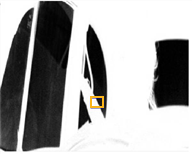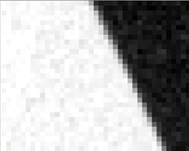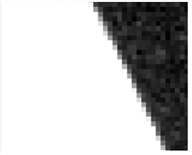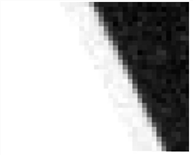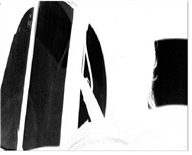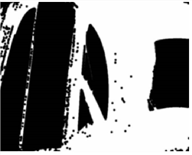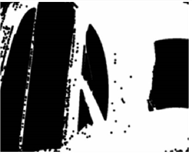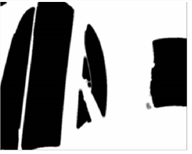屏幕处理
选择了屏幕颜色并获得了遮罩后,您可能希望使用屏幕上的参数来处理该遮罩ScreenMatte组。遮罩可以使用裁剪级别进行调整;它可以被侵蚀或生长,散布和软化。
两阶段键控
考虑这个例子。应用Keylight并选择了屏幕颜色后,您的遮罩具有良好的边缘,但是背景通过前景显示。您可以通过调整ClipWhite,但这样做会破坏您的优势。一种方法是使用两阶段密钥(另一种方法是使用ClipRollback)。在第一个键中,使用裁剪级别处理屏幕遮罩以产生粗糙的黑白遮罩,然后使其变软并受到侵蚀。开关View至IntermediateResult输出带有磨砂的原始绿屏作为RGBA。然后,将其用作另一个Keylight节点的输入。在第二个节点中,选择屏幕颜色以提供良好的边缘但具有透明的前景。不要处理此遮罩,而是使用输入Alpha通道固定透明前景。刚设定SourceAlpha在里面InsideMask文件夹到AddToInsideMask。
夹回滚
拉屏遮罩(左图)通常会在边缘的遮罩上产生很多透明度(灰色)。这很好,因为这是您需要很好地锁住头发的方法。如右图所示,您还可以在前景中获得透明性。这很不好,因为您的主题看起来有些透明,应该对此进行更正。
|
|
|
|
屏幕亚光突出显示 |
关闭屏幕遮罩 |
您可以通过将遮罩连接到第三个(InM)输入,也可以使用ClipWhite参数将这些灰色像素变为白色。这样可以清理前景(左图),但同时也会破坏要保留的边缘细节。这是哪里ClipRollback进来。它用于放回边缘以恢复丢失的细节。右图显示了相当夸张的剪辑回滚,以说明这一点。
|
|
|
|
ClipWhite已经用过 |
ClipRollback已经用过 |
膨胀
通常不应该使用此控件,因为侵蚀边缘会产生非常差的按键。然而ScreenDilate参数可让您增大(如果大于零)或缩小(如果小于零) ScreenMatte。这些控件是亚像素精度的。
|
|
|
|
屏幕遮罩。 |
磨砂的哑光。 |
柔软度
有时,使蒙版模糊非常有用。采用ScreenSoftness为了这。最常见的示例是将非常粗糙的遮罩用作树的内部遮罩,进一步沿树木滑下。为此,您可以柔化并侵蚀屏幕遮罩。
暴君
这控制了简化蒙版的程度。它会凝结相似的区域,例如,白色遮罩中的黑色斑点会被周围的白色区域吸收。增加ScreenDespotBlack去除白色磨砂中孤立的黑色斑点。越来越多ScreenDespotWhite去除背景中孤立的白色斑点,直至达到该大小。
|
|
|
|
磨砂磨砂。 |
暴君。 |
抱歉,您没有找到此帮助
为什么这没有帮助? (检查所有适用)
感谢您抽出宝贵时间给我们反馈。